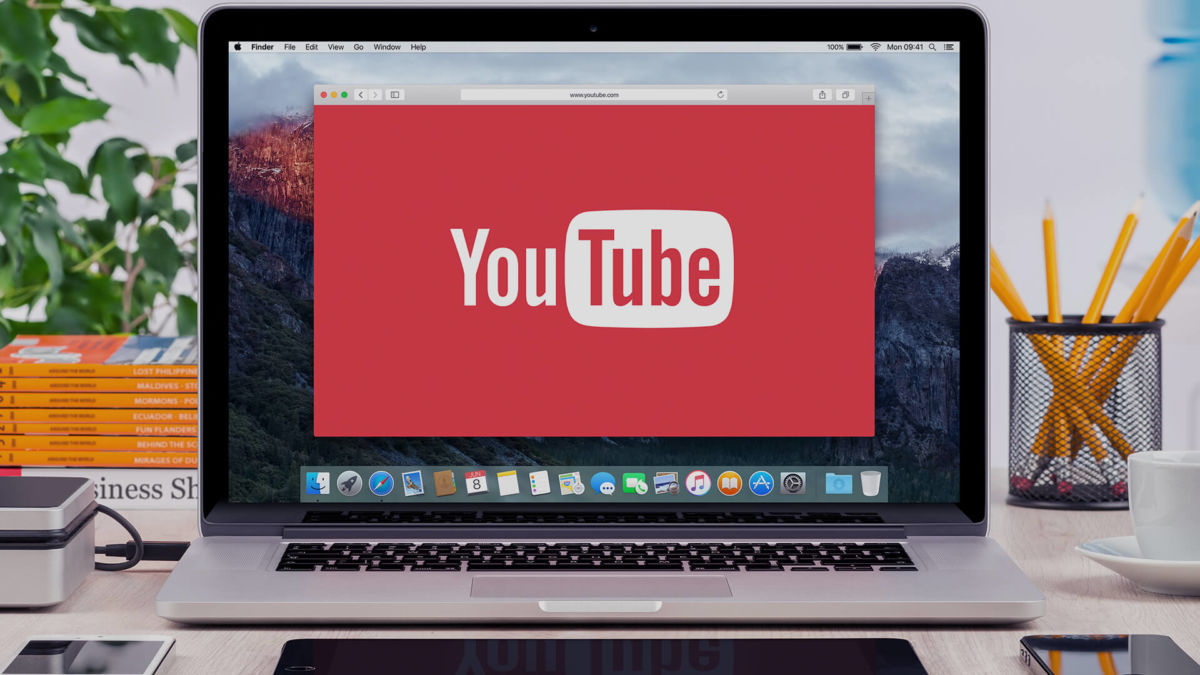YouTube щомісяця блокує тисячі каналів та видаляє тисячі відео. Тому багато цікавого та корисного контенту, зникає, наче його не існувало. Цікаві для вас відео варто завантажувати собі на диск. Можна скачувати відео YouTube цілими каналами одразу. А можна скачувати ролики окремо.
Як завантажити відео з YouTube на смартфон або планшет Android
Щоб завантажити відео через офіційний додаток YouTube, потрібна підписка YouTube Premium. Хоча це найпростіший спосіб завантажити відео YouTube, отримати доступ до відео за межами програми не вдасться. Щоб вільно переглядати ролики необхідно скачувати їх через сторонній інструмент.
– Відкрийте програму YouTube на телефоні.
– Відкрийте відео, яке хочете завантажити.
– Торкніться кнопки «Завантажити» під відео.
– Виберіть якість завантаження. Якщо ви не підписалися на YouTube Premium, програма запропонує вам зробити це, перш ніж ви зможете завантажити відео.
– Торкніться «Завантажити».
– Після завантаження кнопка «Завантажити» перетвориться на чорну галочку «Завантажено». Завантажені відео доступні на вкладці «Домашня сторінка» програми YouTube в автономному режимі.
Ви можете видалити завантажене відео YouTube, натиснувши кнопку «Завантажені» та натиснувши «Видалити».
TubeMate
TubeMate — це один із багатьох сервісів, які дозволяють завантажувати відео YouTube.
– Завантажте програму TubeMate з сайту APKMirror
– Відкрийте додаток YouTube
– Відкрийте відео, яке хочете завантажити.
– Торкніться значка «Поділитися» під відео.
– Торкніться TubeMate у списку програм.
– Надайте дозволи для TubeMate.
– Торкніться одного з варіантів завантаження MP4.
– Торкніться червоної кнопки Завантажити.
– Торкніться кнопки «Завантажено» — стрілки, що вказує вниз.
Ви можете отримати доступ до завантаженого відео двома способами. Відкрийте програму TubeMate і торкніться кнопки Завантажено внизу екрана, або ви можете знайти відео в пам’яті телефону. Вони будуть розташовані в Files by Google у Внутрішнє сховище > Відео.
Як завантажити відео YouTube на Chromebook
На жаль, немає надійного стороннього інструменту для завантаження відео YouTube на Chromebook. Веб-сайти, які надають інструмент для завантаження, існують, але Google часто блокує їх. Найбезпечнішим варіантом завантаження відео є використання TubeMate.
Офційно для завантаження відео через YouTube на Chromebook потрібна підписка Premium, як і для Android. Тому кроки для завантаження відео майже ідентичні.
– Відкрийте програму YouTube на своєму Chromebook.
– Натисніть відео, яке хочете завантажити.
– Натисніть кнопку Завантажити під відео.
– Виберіть якість завантаження. Знову ж таки, якщо у вас немає підписки на YouTube Premium, вам буде запропоновано приєднатися тут.
– Торкніться «Завантажити».
Ви можете отримати доступ до завантажених відео, натиснувши піктограму профілю у верхньому правому куті екрана, а потім клацнувши Завантаження в меню. Завантажені відео можна видалити, натиснувши меню з трьома кнопками праворуч від відео, а потім натиснувши Видалити із завантажень.
Як завантажити відео YouTube на Windows 10 або Windows 11
Завантаження відео YouTube виконується однаково для Windows 10 і Windows 11. Існує багато програм, які пропонують можливість завантажувати відео, але 5KPlayer — одне з оптимальних рішень.
– Завантажте та встановіть 5KPlayer для Windows.
– Натисніть червону кнопку YouTube.
– Відкрийте відео YouTube, яке хочете завантажити, і скопіюйте URL-адресу.
– Відкрийте 5KPlayer і вставте URL-адресу у відповідне поле.
– Натисніть Вставити URL-адресу та проаналізувати.
– Натисніть значок гвинтика поруч із попереднім переглядом відео, щоб змінити налаштування завантаження.
– Натисніть Завантажити. Завантажені відео з’являться в папці C:\Users\user\Videos\Download Videos
Як завантажити відео з YouTube на macOS
Щоб завантажити відео YouTube на macOS, знадобиться 5KPlayer, як і для Windows. Його інсталяція виконується за тими ж кроками, що і при інсталяції Windows, і не забудьте вводити своє ім’я та адресу електронної пошти, оскільки це не потрібно для завантаження відео YouTube.
– Завантажте та встановіть 5KPlayer для Mac.
– Натисніть червону кнопку YouTube
– Відкрийте відео YouTube, яке хочете завантажити, і скопіюйте URL-адресу.
– Відкрийте 5KPlayer і вставте URL-адресу у відповідне поле.
– Натисніть Вставити URL-адресу та проаналізувати.
– Натисніть значок гвинтика поруч із попереднім переглядом відео, щоб змінити налаштування завантаження.
– Натисніть Завантажити.
Як завантажити відео з YouTube на iOS та iPadOS
Завантаження відео YouTube на iOS є досить складним процесом. Після завантаження відео у вас є необов’язковий крок, щоб перемістити його до програми «Фотографії». Це не обов’язково, але це прискорить доступ до відео пізніше.
– Відкрийте додаток YouTube.
– Знайдіть відео YouTube, яке хочете завантажити.Скопіюйте URL-адресу, натиснувши кнопку «Поділитися», а потім – «Копіювати посилання».
– Встановіть Documents від Readdle з App Store
– Запустити документи. Програма попросить вас оновитися до преміум-версії, ви можете пропустити це.
– Торкніться значка браузера в нижньому правому куті екрана.
– Введіть «x2download.com» у рядку пошуку
– Вставте URL-адресу відео в поле.
– Виберіть якість, з якою ви хочете завантажити відео.
– Торкніться «Завантажити».
Щоб перемістити завантажене відео в програму «Фотографії»:
– Торкніться значка папки в нижньому лівому куті екрана.
– Торкніться кнопки Завантаження.
– Торкніться кнопки з трьома крапками поруч із відео.
– Торкніться Перемістити.
– Торкніться «Фотографії» під заголовком «Мої файли».
– Надайте програмі доступ до фотографій.
– Торкніться Перемістити у верхньому правому куті екрана.
Як завантажити відео з YouTube на Linux
Для найкращого способу завантаження відео з YouTube на Linux потрібна програма youtubedl-gui, яка, у свою чергу, вимагає Flatpak.
По-перше, вам потрібно встановити Flatpak. Установка Flatpak залежить від дистрибутивів Linux, інструкції для кожного можна знайти на веб-сайті Flatpak.
Після встановлення Flatpak вам потрібно буде завантажити youtubedl-gui. Ви можете завантажити його зі сторінки Flathub або через команду: flatpak install flathub io.github.JaGoLi.ytdl_gui.
Завантажте відео з YouTube за допомогою youtubedl-gui:
– Знайдіть відео YouTube, яке хочете завантажити, і скопіюйте URL-адресу
– Відкрийте youtubedl-gui, виконавши таку команду: flatpak run io.github.JaGoLi.ytdl_gui
– Вставте URL-адресу в поле Введіть URL-адресу
– Виберіть якість і формат відео. Ви також можете завантажити його як аудіофайл, натиснувши вкладку Аудіо.
– Натисніть Завантажити.